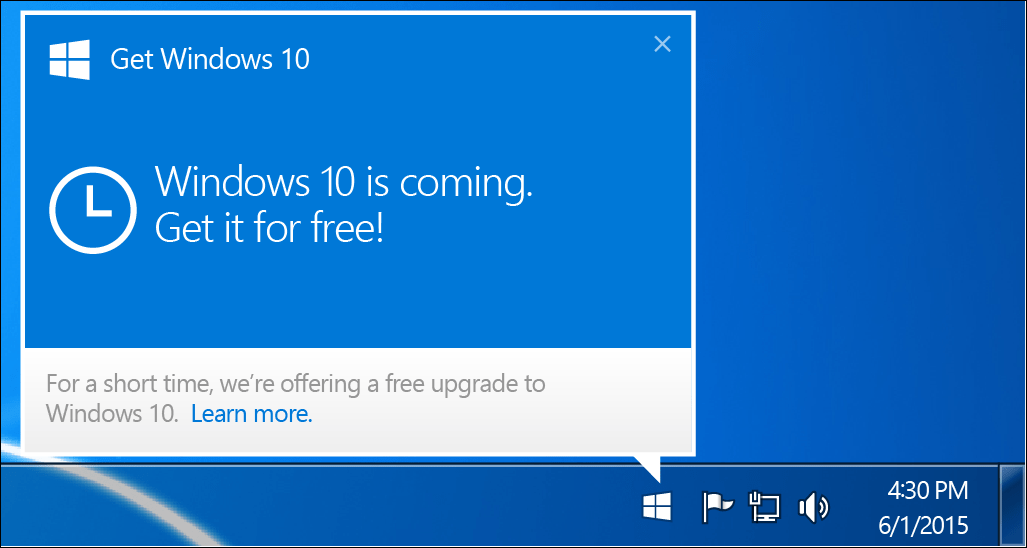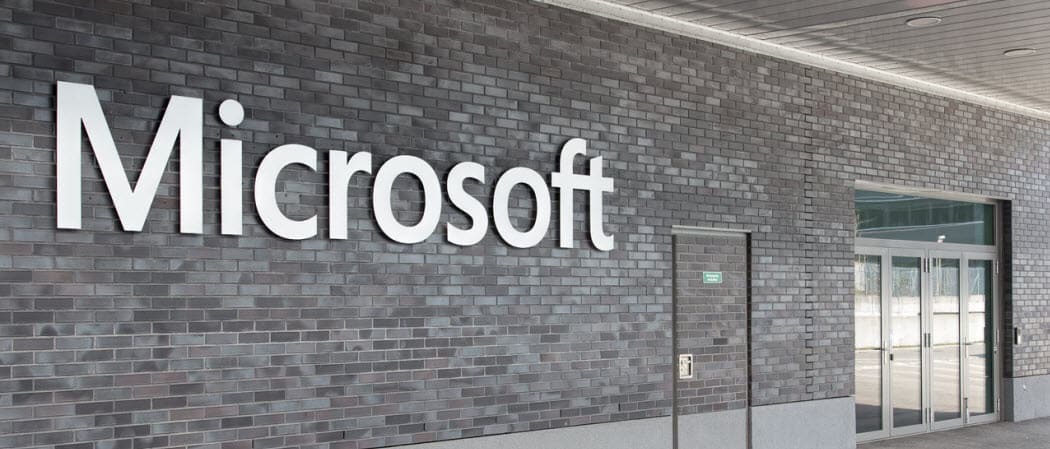Как да деактивирате „Нека завършим настройката на вашето устройство“ в Windows
Microsoft Windows 10 Windows 11 Герой / / April 22, 2022

Последна актуализация на

Windows ще ви напомни да завършите настройката на вашия компютър за достъп до услугите на Microsoft. Ако искате да спрете тези сигнали, следвайте това ръководство.
Windows 11 идва с много функции, готови за излизане от кутията, при условие че прикачите акаунта си в Microsoft към тях. Когато направите чиста инсталация на Windows 11, той ви иска да настроите Microsoft Office, OneDrive, Windows Здравейте, Телефонни връзки (преди Твоят телефон) и др.
Ако не настроите тези услуги на Microsoft, ще получавате съобщение, което ви напомня да завършите настройването им на всеки няколко дни. Можете да щракнете продължи или Напомни ми след 3 дни. И двете опции са досадни и няма опция за отказ.
Вместо това ще трябва да опитате заобиколно решение. Ето какво ще трябва да направите, за да деактивирате съобщението „Нека завършим настройката на вашето устройство“ в Windows.
Деактивирайте Нека завършим настройката на вашето устройство Съобщение в Windows
Възможно е обаче да не сте настроили тези функции по време на инсталацията. Може би не искате да ги използвате или сте намерили алтернативи, които работят по-добре. Какъвто и да е случаят, Windows 11 не харесва непълна настройка и на всеки няколко дни или така ще получавате съобщение, показано по-долу който казва: „Нека приключим с настройката на вашето устройство.“ По същество той иска да свържете вашия компютър с повече Microsoft услуги.
Екранът не е нищо повече от напомняне и можете да го изключите - щракнете върху Напомни ми след 3 дни връзка, за да стигнете първоначално до работния плот.
За да деактивирате това съобщение в Windows 11:
- Отвори Старт меню и щракнете Настройки. Като алтернатива, можете да използвате Windows клавиш + I за да отворите директно Настройки.
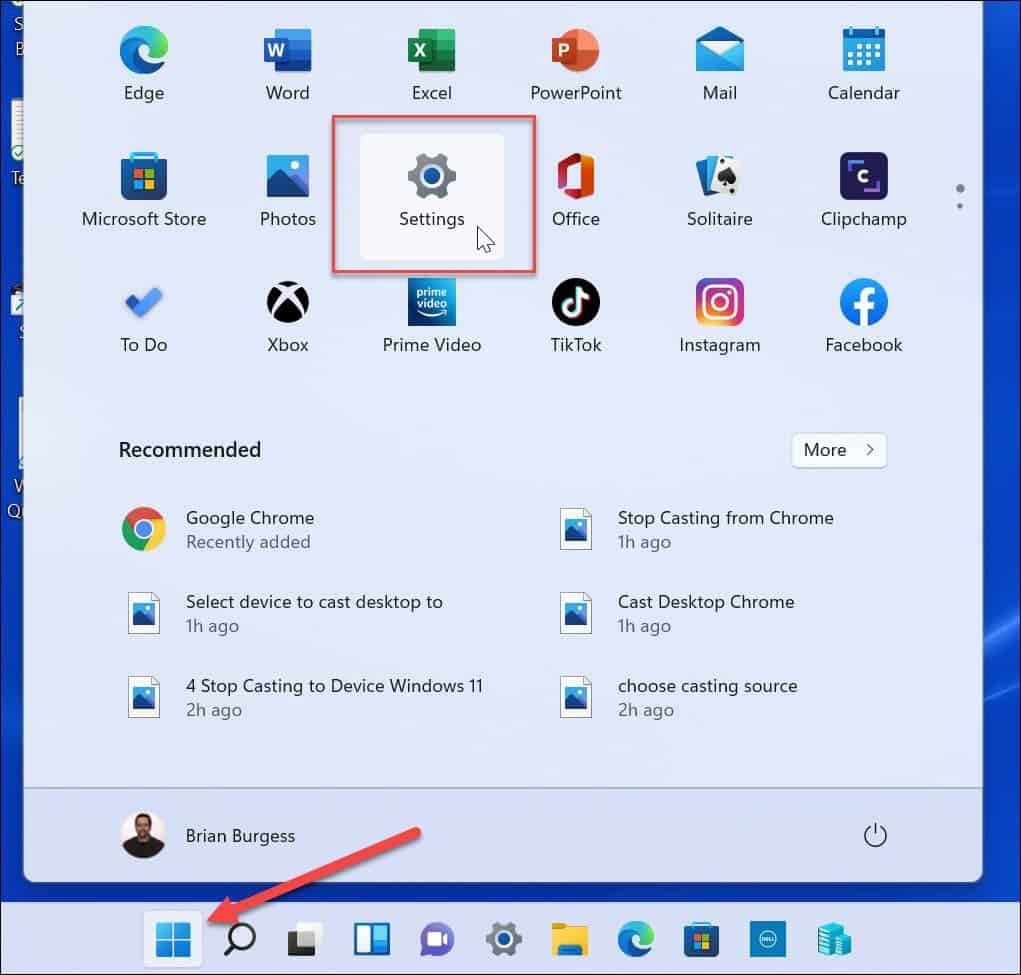
- Кога Настройки се отваря, щракнете върху Система отляво и щракнете Известия вдясно.
- Превъртете надолу Известия екран и разгънете Допълнителни настройки раздел.
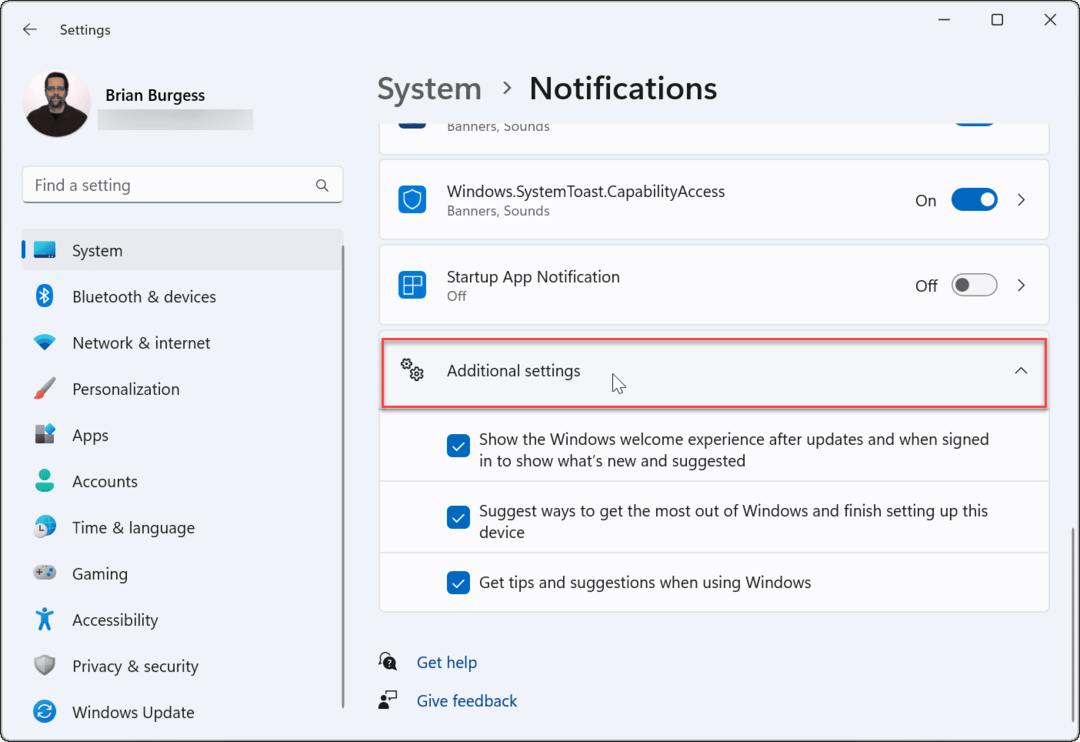
- Премахнете отметката от всеки от Допълнителни настройки настроики.
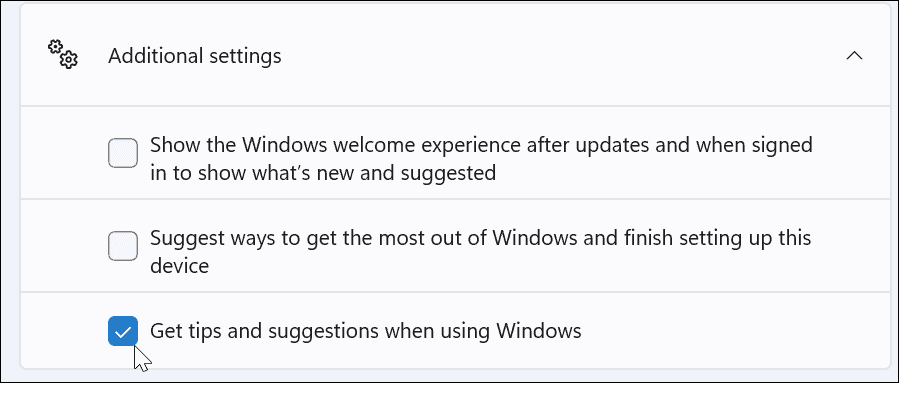
- Продължавайки напред, вече не трябва да виждате досадния прозорец „Нека приключим с настройката на вашето устройство“. Ако искате да заглушите други известия, премахнете отметката от Покажете изживяването на Windows за добре дошли след актуализации и когато сте влезли, за да покажете какво е ново и предложено и Предложете начини да извлечете максимума от Windows и да завършите настройката на устройството настроики.
Деактивирайте известието чрез системния регистър
Ако все още получавате съобщението „Да приключим с настройката на вашето устройство“ или искате да го деактивирате за постоянно в Windows 11, можете да използвате системния регистър.
За да деактивирате известието с помощта на системния регистър:
- Използвайте клавишната комбинация Windows клавиш + R за да отворите Бягай диалогов прозорец.
- В Бягай, Тип regedit и щракнете Добре.
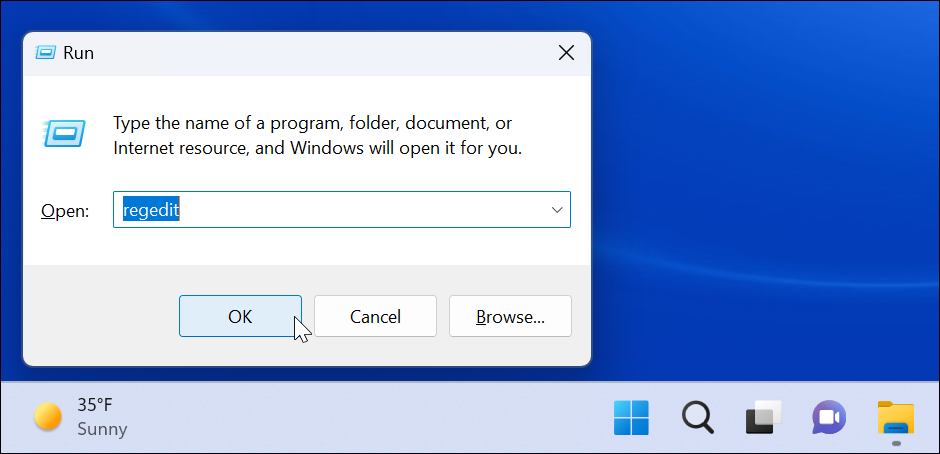
- Кога Редактор на регистъра се отваря, отидете до следния път:
HKEY_CURRENT_USER\Software\Microsoft\Windows\CurrentVersion\ContentDeliveryManager
- В ContentDelivery Manager ключ в десния прозорец, намерете SubscribedContent-310093Enabled и се уверете, че стойността му е зададена на 1.
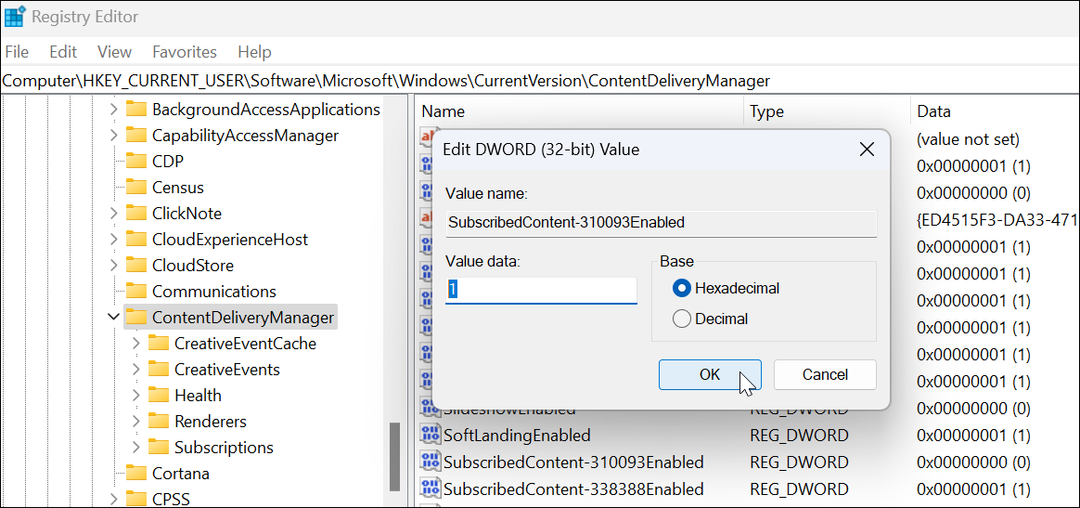
Ако искате да активирате отново екрана по някаква причина, изтрийте SubscribedContent-310093Enabled стойност и екранът ще се върне.
Деактивирайте съобщението Нека завършим настройката на вашето устройство в Windows 10
За съжаление, това съобщение също се появява периодично в Windows 10.
За да деактивирате известието в Windows 10, направете следното:
- Отворете менюто "Старт" и стартирайте Настройки.
- В Настройки, Натиснете Система > Известияи действия.
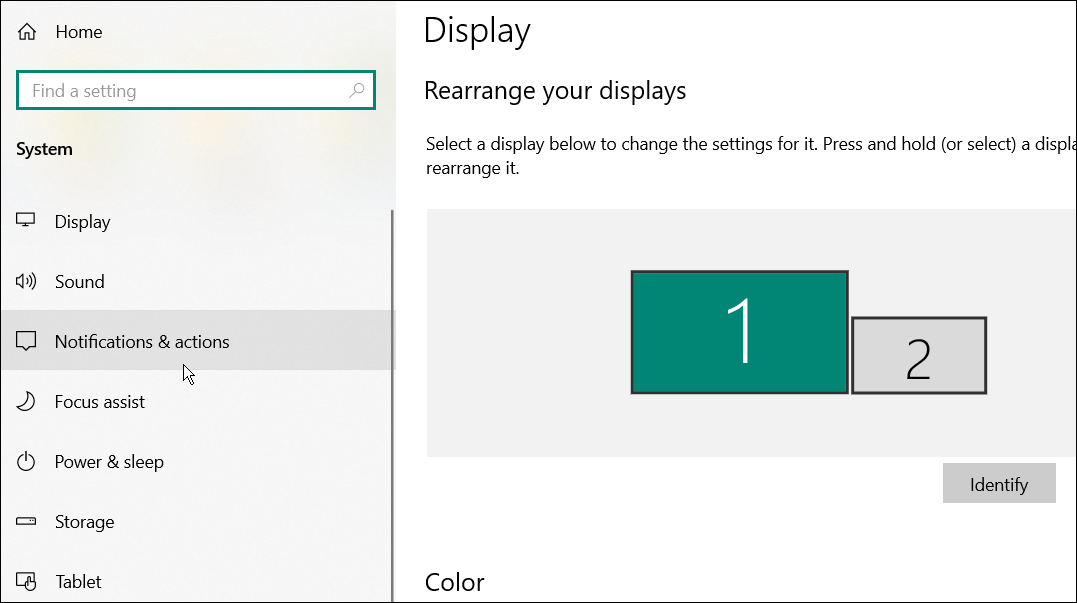
- Премахнете отметката от Предложете начини, по които мога да завърша настройката на устройството си, за да извлечете максимума от Windows опция близо до върха.
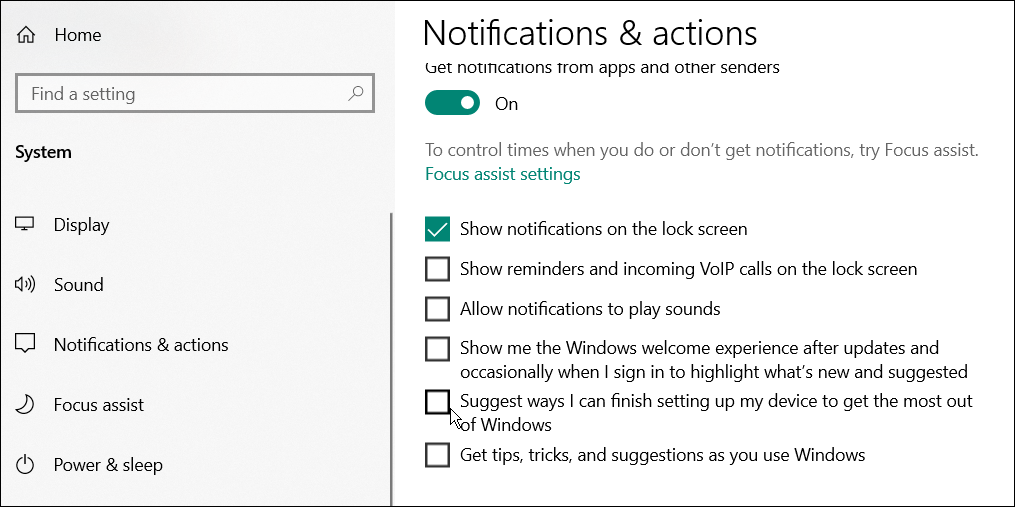
Персонализиране на известията на Windows
Докато Windows обикновено показва съобщението „Да приключим с настройката на вашето устройство“ след чиста инсталация, то може също да се появи (или да се появи отново) след кумулативна актуализация или актуализация на функции. Ако видите съобщението отново, просто повторете стъпките по-горе, върнете се в настройките си за известия и го изключете отново. Можете също да използвате системния регистър за по-трайно решение.
Омръзна ли ви от спам за известия? Можете да опитате с помощта на Focus Assist за компютри без разсейване на Windows 11. Ако все още не сте на Windows 11, научете за Помощ за фокусиране в Windows 10 вместо.
Как да намерите своя продуктов ключ за Windows 11
Ако трябва да прехвърлите своя продуктов ключ за Windows 11 или просто се нуждаете от него, за да извършите чиста инсталация на операционната система,...
Как да изчистите кеша, бисквитките и историята на сърфирането в Google Chrome
Chrome върши отлична работа по съхраняването на вашата история на сърфиране, кеш памет и бисквитки, за да оптимизира работата на браузъра ви онлайн. Нейното е как да...
Съвпадение на цените в магазина: Как да получите онлайн цени, докато пазарувате в магазина
Купуването в магазина не означава, че трябва да плащате по-високи цени. Благодарение на гаранциите за съвпадение на цените, можете да получите онлайн отстъпки, докато пазарувате в...
Как да подарите абонамент за Disney Plus с цифрова карта за подарък
Ако сте се наслаждавали на Disney Plus и искате да го споделите с други, ето как да закупите абонамент за Disney+ Gift за...